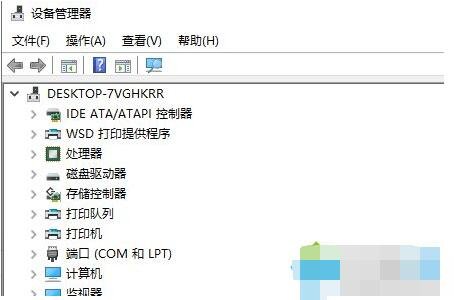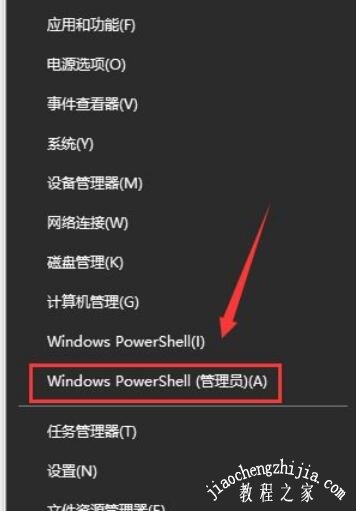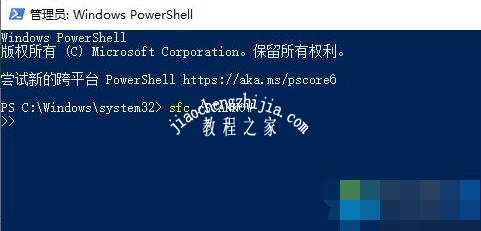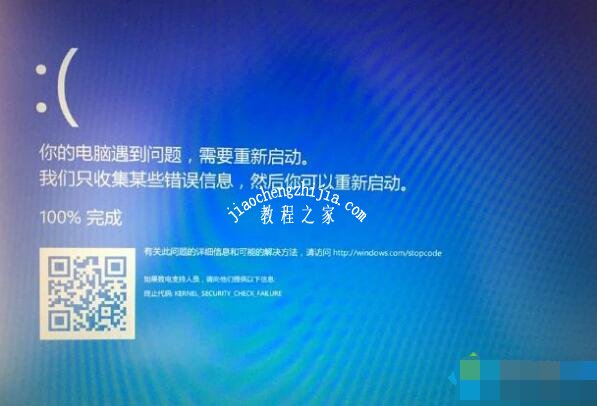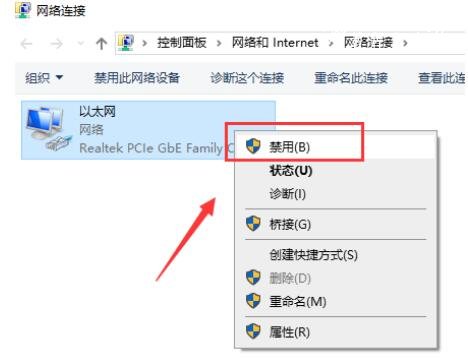很多win10用户在升级1903版本之后,发现电脑经常会出现蓝屏,然后用户再次重启才可以正常进入桌面,有时候甚至要重启几次,这种情况怎么解决呢?其实很简单,下面小编分享3个win10更新1903版本后经常蓝屏的解决方法,大家可以参照下面的方法逐一尝试,总有一个可以解决你的电脑蓝屏问题。
win10更新1903版本后经常蓝屏的解决方法
方法一
1、在win10系统桌面左下角点击开始菜单,在开始菜单左下角可以看到“设置”按钮并点击打开;
在“更新和安全”——点击“恢复”——点击高级启动中的“立即重启”;
2、再点击“疑难解答”的选项;
3、点击“高级选项”;
4、我们再去点击“启动设置”的选项;
5、点击“重启”按钮;
6、按F4进入安全模式;
7、进入安全模式之后,右键开始菜单并选择“设备管理器”;
8、我们展开设备管理器的显示适配器,找到显卡,并禁用显卡或卸载显卡驱动示。
如果连“疑难解答”也进不去,则可以使用重启之后强制关机的方法来引导系统进入疑难解答,一次不行可以试验多次,一般三次以下即可。
一般来说,引发蓝屏的进程为【CI.dll】,是 Windows 系统的文件完整性检测进程,可能是由于系统文件出现了损坏导致的。
方法二
可以使用以下命令尝试对系统执行修复操作,然后查看效果:
1.按 【Windows 徽标键+X】,启动 【Windows PowerShell(管理员)】;
依次执行以下命令:
PS:可以将下方代码粘贴进去。如果输入一次之后无法再次粘贴可以关闭窗口,重新打开再接着进行下一步。
Dism /Online /Cleanup-Image /ScanHealth
Dism /Online /Cleanup-Image /CheckHealth
DISM /Online /Cleanup-image /RestoreHealth
sfc /SCANNOW
2.执行完毕后重启设备即可。
方法三
1、在安装Win10之前有没有电脑不稳定迹象,蓝屏重启等。如果出现这种情况,请检查内存主板。
2、检查你的win10安装盘来源是否安全,是否官网镜像或是可靠的网站下载的,有无精简。
3、查看蓝屏之前的Win10运行环境,是否有运行什么特定软件,如果有,先不使用,观察是否会出现蓝屏。
4、安装Win10系统之后在没有安装任何软件的情况下,是否有蓝屏出现?如果没有,那么请卸载你电脑上的软件以排除软件冲突的问题。
5、如果没有安装软件之前就有蓝屏现象,那么更新你的驱动程序,可以从官方网站下载!特别是一些更新后出现的蓝屏,我们有理由相信是由于更改了不兼容的驱动引起。
6、如实在无法排查那么建议分析Dump文件(Win10获取dump日志文件的方法)待查看到详细信息后再判断。
7、搜索cdm,使用命令提示符下[SFC/Scannow]命令来修复系统文件。
8、重置Win10系统,看故障是否依旧。
9.重装系统。
相关知识拓展:win10更新1903版本网络无法连接的解决方法
方法一
检查是否自己的wifi没有打开,或者是开启了飞行模式
方法二
1.快捷键【Win】+【i】打开【设置】,进入【网络和Internet】
2.左侧找到【以太网】,选择右侧【更改适配器选项】
3.找到当前网络,右击【禁用】,然后再【启用】。或者点击【修复】查看系统修复检测结果
以上便是‘win10更新1903版本后怎么蓝屏了 win10更新1903版本网络无法连接怎么解决’的全部内容了,希望可以为大家带来帮助,如果你还想了解更多关于win10的使用技巧,可以进入教程之家网查询。